Logitech — известный всем бренд, когда речь идет о компьютерах и их аксессуарах. Компания Logitech запустила собственное приложение под названием Logitech Options для более эффективного использования аксессуаров, которое предлагает множество функций и уникальные возможности персонализации для клиентов. Хотя программное обеспечение Logitech options очень интригующее и уникальное в своем роде, есть несколько случаев, когда у пользователей возникают трудности с использованием программного обеспечения на своих компьютерах Mac.
Чтобы предоставить пользователям программного обеспечения Logitech Options решение этой проблемы, мы собрали некоторые из наиболее эффективных и практичных методов, с помощью которых вы можете решить проблему, когда Logitech Options не работает на Mac.
Решение 1. Разрешить демон Logi Options
Проблемы, связанные с неправильной работой приложения Logitech Options, могут быть связаны с отключением Logi Options Daemon на вашем MacBook. Таким образом, первое и главное решение этой проблемы — позволить демону Logi Options на вашем Mac позаботиться об упомянутой ранее проблеме. Этот метод описывает, как пользователи могут включить демон Logi Options Daemon на своих MacBook.
НЕ ЗАПУСКАЕТСЯ LOGITECH GAMING SOFTWARE? ЕСТЬ РЕШЕНИЕ!
Шаг. 1→ Перейдите в меню Apple > Системные настройки и откройте окно безопасности и конфиденциальности, нажав на него.
Программы для Windows, мобильные приложения, игры — ВСЁ БЕСПЛАТНО, в нашем закрытом телеграмм канале — Подписывайтесь:)
Шаг. 2→ Найдите параметр, помеченный как мониторинг ввода, и нажмите на него.
Шаг. 3→ Найдите значок замка и нажмите на него, если он еще не выбран.
Шаг. 4→ Нажмите знак «+», если «Демон параметров Logi» не появляется.
Шаг. 5→ В открывшемся окне найдите опцию «Logi Options Daemon» и нажмите на нее, чтобы открыть ее настройки.
Шаг. 6→ Убедитесь, что установлен флажок «Демон параметров Logi». Если нет, то нажмите на флажок, чтобы включить его.
Шаг. 7→ Наконец, перезагрузите MacBook.
После того как вы разрешили демон Logi Options Daemon в своей системе, снова откройте программное обеспечение Logitech Options, чтобы проверить, нормально ли оно работает.
Решение. 2: Помощник по настройке Bluetooth при запуске проверен
Поскольку многие устройства Logitech работают по беспроводной технологии Bluetooth, возможно, что пользователи могут столкнуться с проблемой неправильной работы программного обеспечения Logitech Options на своих компьютерах Mac из-за некоторых ошибок или ошибок во время настройки помощника Bluetooth на своих устройствах. Чтобы убедиться, что Bluetooth является причиной этой проблемы, выполните шаги, описанные ниже.
Убедитесь, что на вашем Mac выбраны правильные параметры Bluetooth.
Шаг. 1→ Откройте панель настроек Bluetooth, щелкнув меню Apple, затем перейдя в окно системных настроек и выбрав Bluetooth.
Шаг. 2→ Затем включите Bluetooth на вашем Macbook, нажав кнопку ВКЛ/ВЫКЛ.
Шаг. 3→ После этого в правом нижнем углу окна настроек Bluetooth найдите параметр, помеченный как «Дополнительно», и коснитесь его. (Если вы являетесь пользователем Apple Silicon Mac, вы можете пропустить этот и следующий шаг, так как расширенный параметр больше не доступен на этих устройствах.)
Шаг. 4→ Убедитесь, что отмечены следующие параметры: «Открывать помощник по настройке Bluetooth при запуске, если клавиатура не обнаружена» и «Открывать помощник по настройке Bluetooth при запуске, если мышь или трекпад не обнаружены», поскольку эти параметры обеспечивают запуск помощника Bluetooth. каждый раз, когда устройство Bluetooth, такое как мышь, клавиатура, наушники и т. д., не обнаруживается как подключенное к вашему MacBook.
Шаг. 5→ Наконец, нажмите кнопку «ОК», а затем снова перезапустите Bluetooth на вашем Mac.
Затем откройте программное обеспечение Logi Options, чтобы проверить, существует ли проблема, связанная с вашим устройством Bluetooth, или нет.
Удалите используемое устройство Logitech из списка устройств на Mac и повторите попытку сопряжения.
Шаг. 1→ Перейдите на панель настроек Bluetooth, перейдя в меню Apple > системные настройки и открыв окно настроек Bluetooth.
Шаг. 2→ Затем из всех устройств в списке устройств прокрутите вниз, найдите свое устройство и щелкните значок «Удалить» (x), чтобы удалить свое устройство.
Шаг. 3→ Теперь снова выполните сопряжение устройства, как в первый раз, подключив устройство к MacBook.
После завершения этой процедуры снова откройте приложение Logitech Options и проверьте, может ли устройство, с подключением которого возникла проблема, подключиться к вашему Mac или нет.
Решение. 3: отключите функцию передачи iCloud на вашем MacBook
Отключение функции передачи iCloud на вашем Mac может помочь решить проблему неправильной работы Logitech Options на Mac. Пользователи Mac могут отключить функцию передачи iCloud на своих MacBook, выполнив действия, описанные в этом разделе.
Шаг. 1→ Нажмите на логотип Apple в верхнем левом углу экрана и перейдите к системным настройкам > Общие.
Шаг. 2→ Теперь из всех доступных параметров на панели общих настроек найдите параметр «Разрешить передачу обслуживания между этим Mac и вашими устройствами iCloud» и убедитесь, что он не отмечен.
После того, как вы выполнили шаги, упомянутые выше, запустите приложение Logi Options и посмотрите, может ли устройство, с подключением которого у вас возникла проблема, теперь свободно подключаться к вашему Mac или нет.
Решение 4. Разрешить параметры Logi + разрешение на Mac
Программное обеспечение Logi Options требует от вашего Mac двух основных разрешений: «Доступность» и «Контроль ввода». Если какое-либо из этих разрешений не включено на устройстве, это приведет к тому, что приложение Logi Options не будет работать должным образом на вашем MacBook. Чтобы разрешить эти разрешения на вашем Mac, обратите внимание на процедуру, описанную ниже.
Для основных функций, таких как прокрутка, параметры вперед и назад, масштабирование, регулировка громкости и т. д., на Macbook должно быть включено разрешение на доступ. Пользователи могут включить разрешение доступа на Mac по-.
Шаг. 1→ Нажмите на опцию «Открыть специальные возможности».
Шаг. 2→ Затем щелкните значок блокировки в левом нижнем углу экрана и введите свой пароль в появившемся окне, чтобы разблокировать его.
Шаг. 3→ Наконец, на панели в правой части экрана проверьте настройку Logi Options +, чтобы дать ему разрешение.
Этот метод предоставит доступ к программному обеспечению Logitech Options на MacBook. Теперь снова откройте программное обеспечение, чтобы проверить, сохраняется ли проблема.
Функции мониторинга ввода должны быть включены для основных программных функций прокрутки, жестов, перемещения вперед и назад и т. д. Чтобы разрешить мониторинг ввода на Mac, выполните описанный ниже процесс.
Шаг. 1→ Нажмите на опцию Open Input Monitoring.
Шаг. 2→ Теперь нажмите на значок блокировки в левом нижнем углу экрана и разблокируйте его, введя свой пароль.
Шаг. 3→ Наконец, установите флажок перед настройкой «Параметры логи +», затем выберите «Выйти и снова открыть», когда будет предложено дать разрешение.
После завершения процедуры, упомянутой ранее, пользователи могут включить разрешение на мониторинг ввода на своем устройстве. Затем снова откройте программное обеспечение Logitech Options и проверьте, работает ли приложение нормально.
Решение 5. Logi Options+ не распознает устройства в macOS, когда включен безопасный ввод
Еще одно эффективное решение проблемы некорректной работы приложений Logitech Options на Mac — это распознавание устройств в macOS, на которых включен безопасный ввод. Чтобы включить безопасный ввод на MacBook, выполните следующие простые действия.
Шаг. 1→ Откройте терминал из папки «/Applications/Utility».
Шаг. 2→ Затем в терминальном приложении введите «ioreg -l -d 1 -w 0 | grep SecureInput» и нажмите клавишу ввода на клавиатуре.
Шаг. 3→ Если команда не возвращает никакой информации, это означает, что в вашей системе не включен безопасный ввод.
Шаг. 4→ Если какая-то информация возвращается из команды, выполните поиск «kCGSSessionSecureInputPID»=xxxx. Число XXXX указывает идентификатор процесса или PID процесса или приложения с включенным безопасным вводом.
Шаг. 5→ Теперь откройте Монитор активности из папки /Applications/Utility.
Шаг. 6→ Наконец, найдите PID с включенным безопасным вводом, чтобы узнать о приложениях с включенным безопасным вводом.
Выяснив, в каком приложении включен безопасный ввод, закройте это приложение, чтобы устранить проблемы с программным обеспечением Logitech Options.
Решение. 6: Параметры Logi не работают Mac m1
С выпуском новой серии M1 MacBook некоторые пользователи M1 столкнулись с проблемами при подключении своих устройств Logitech Bluetooth, таких как мышь, клавиатура, гарнитуры и т. д., даже после загрузки программного обеспечения Logitech Options. Пользователям необходимо пройти через метод, упомянутый в этом разделе, чтобы решить эту проблему.
Шаг. 1→ Откройте папку «Приложения» на MacBook.
Шаг. 2→ Найдите «Параметры Logi. app» и щелкните по нему правой кнопкой мыши.
Шаг. 3→ Теперь щелкните параметр «Показать содержимое пакета».
Шаг. 4→ Затем откройте папку «Содержание-Поддержка» из всех доступных папок.
Шаг. 5→ Наконец, найдите «Logi Options Daemon. app» и дважды щелкните по нему, чтобы запустить программу.
После того, как пользователи запустят упомянутую выше программу, программное обеспечение Logitech Options автоматически обнаружит близлежащие устройства Bluetooth и без труда подключится к ним.
Решение. 7: Загрузка демона параметров Logi [Redownload and install]
Удаление и повторная установка демона Logi Options Daemon на MacBook может решить проблему неправильной работы программного обеспечения на вашем устройстве. Это легко сделать, следуя описанному здесь процессу.
Шаг. 1→ Перейти к Веб-сайт опций Logitech и загрузите программное обеспечение.
Шаг. 2→ Теперь удалите старую программу установки Logitech Options Daemon из вашей системы. Откройте Finder на Mac > Приложения [From top Menu Go > Applications] > Logi Options.app > Щелкните правой кнопкой мыши приложение > Переместить в корзину. Вот и все.
Шаг. 3→ Затем установите только что загруженное программное обеспечение Logitech Options на Mac. Щелкните правой кнопкой мыши файл установки > Открыть.
Теперь снова откройте приложение Logi Options Daemon, чтобы проверить, правильно ли оно работает на вашем MacBook.
Решение. 8. Попробуйте Logitech Options + Beta
Предположим, вы испробовали все приведенные выше решения, но по-прежнему сталкиваетесь с трудностями при использовании программного обеспечения Logitech Options. В этом случае мы предлагаем пользователям загрузить Варианты Logitech + бета-версия приложение. Это решение сработало для многих пользователей Mac, столкнувшихся с серьезными проблемами, связанными с тем, что параметры Logitech не работают на Mac.
Решение. 9: Logitech Options не обнаруживает мышь Mac
Предположим, вы являетесь пользователем Mac и недавно купили беспроводную мышь Logitech и столкнулись с трудностями при подключении мыши к вашему MacBook. В этом случае вот несколько способов, с помощью которых вы можете решить проблему, когда Logitech Options не обнаруживает мышь на Mac.
- Удалите параметры Logitech из Bluetooth вашего MacBook, а затем попробуйте снова подключить мышь. Перейдите к логотипу Apple из верхнего меню> Системные настройки> Bluetooth> Наведите курсор мыши, щелкните значок «Закрыть» (X) или щелкните его правой кнопкой мыши и удалите.
- Перезагрузите MacBook. Это временное решение, которое устранит любые проблемы с приложением Logitech Options, которые могут возникнуть во время запуска устройства.
- Проверьте наличие обновлений программного обеспечения macOS на вашем Macbook. Если появилось новое обновление программного обеспечения, а вы его не скачали, то некоторые функции различных приложений начинают работать со сбоями. Мы предлагаем пользователям обновлять свои Mac, чтобы решить эту проблему. Перейдите в раздел «Лого Apple» > «Системные настройки» > «Обновление программного обеспечения». [Download and install]
Упомянутые выше советы решат проблему, когда Logitech Options не обнаруживает мышь на Mac.
Все решения, описанные в этой статье, являются результатом глубокого анализа и исследований. Мы составили этот список решений на основе всех обзоров и отзывов пользователей Mac и Logitech Options. Поэтому мы надеемся, что вы нашли этот пост полезным для решения проблем, связанных с некорректной работой Logitech Options на Mac.
Вопросы и ответы→
Расположение демона Logi Options на Mac?
→ Доступ к расположению демона Logi Options можно получить, выбрав «Finder > Application > Logi Options». приложение» на MacBook.
Есть ли в Options+ встроенная поддержка M1 Apple Silicon?
→ Да, программное обеспечение Logitech Options + имеет встроенную поддержку кремния M1 Apple, начиная с версии 0.90.
Программы для Windows, мобильные приложения, игры — ВСЁ БЕСПЛАТНО, в нашем закрытом телеграмм канале — Подписывайтесь:)
Источник: wapk.ru
Logitech Profiler не запускается
Возможно ошибка в испорченном профиле. Например, у меня он перестал запускаться после бсода винды.
Профили хранятся в C:UsersUSERNAMEAppDataLocalLogitechGaming Software. У меня там было три файла, я убрал из папки самый свежий профиль и Logitech Profiler заработал.
Ближайшие сообщения
- « S.M.A.R.T. долгое тестирование
- Сетевой адаптер Wi-Fi TP-LINK TL-WN822N не работает »
Похожие сообщения
- Перепрошивка роутера ASUS RT-G32
- Проблемы с Logitech Driving Force GT
- Коммутатор D-Link DES-1005A
- Принтер HP LaserJet 1010 в Windows 10 и Windows 7
- Windows 7 x64 SP1 + GPT-marked HDD
- Видеокарты AMD и Linux
Источник: www.destructio.ru
Logitech g hub застрял на экране загрузки? вот решение
Для настройки и конфигурирования игровых периферийных устройств Logitech существует два варианта программного обеспечения. Это Logitech Gaming Software и Logitech G Hub. Обе программы довольно хороши и делают одно и то же. Однако Logitech G Hub является современной версией и поддерживает новейшие периферийные устройства Logitech.
Кроме того, он поставляется с интеграцией Discord и интеграцией OBS для потокового вещания. Но даже спустя год после выпуска он не работает стабильно. Многие пользователи сообщают, что Logitech G Hub застрял на экране загрузки.
Это означает, что всякий раз, когда пользователь пытается открыть GHUB, он застревает на вращающейся анимации загрузки логотипа G. Если вы испытываете то же самое, не волнуйтесь, мы готовы помочь. Вы узнаете постоянное решение этой проблемы.
Почему Logitech G Hub не загружается?
Logitech G Hub зависит от определенных служб, связанных с ним. И когда эти службы не получают привилегий администратора для работы в фоновом режиме. Тогда G Hub застревает на анимации загрузки. Потому что программа ждет, пока эти службы запустятся. В основном, если служба LGHub Updater Service отключена по какой-либо причине, то G-Hub не загружается.
РЕШЕНИЕ: Logitech G Hub застрял на экране загрузки.
Запустите службы Logitech G Hub.
Если G Hub застрял в цикле анимации логотипа, попробуйте следующий способ устранения проблемы.
ВАЖНО : После решения этой проблемы с помощью данного решения. Пожалуйста, следуйте постоянному исправлению, иначе проблема возникнет снова.
1. Сначала закройте окно приложения Logitech G Hub. После этого в области задач щелкните правой кнопкой мыши на значке приложения «G HUB», а затем нажмите на выход.

2. Теперь откройте диспетчер задач, нажав сочетание клавиш Ctrl + Shift + Esc.
3. В диспетчере задач найдите процессы LGHUB, LGHUB Agent и LGHUB Updater. Щелкните правой кнопкой мыши на каждом процессе по очереди и нажмите Завершить задачу.
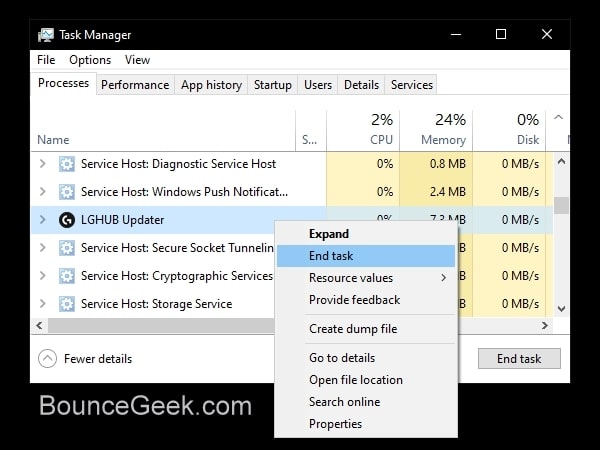
Примечание: Возможно, вы не найдете в Диспетчере задач ни одного процесса, связанного с G HUB. Не стоит беспокоиться, просто выполните следующий шаг.
4. Как только вы завершите все процессы, связанные с GHUB, перейдите в следующую директорию.
C:Program FilesLGHUB
5. Запустите эти приложения от имени администратора в следующем порядке:
lghub_updater.exe lghub_agent.exe logi_crashpad_handler.exe lghub.exe
Для примера — щелкните правой кнопкой мыши на lghub_updater.exe и нажмите «Запустить от имени администратора».
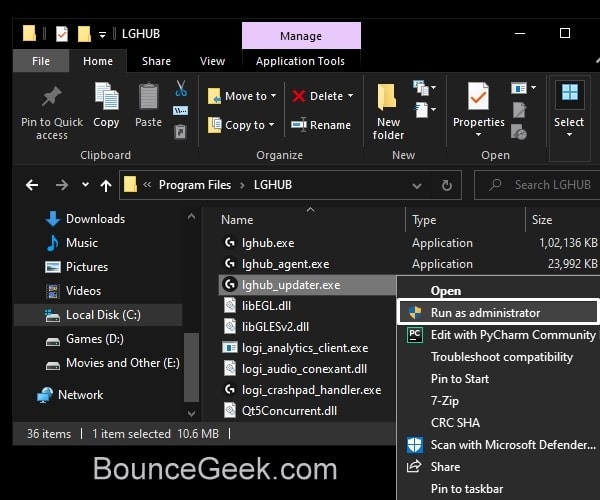
Вот и все, После запуска первых трех исполняемых файлов — когда вы запустите файл lghub.exe. Приложение Logitech G Hub App будет открыто, и проблема с вращением логотипа будет решена.
Приложение G Hub App не показывает игровые периферийные устройства Logitech, что делать?
Если приложение G Hub App не показывает подключенные устройства Logitech. Тогда вам просто нужно отключить USB-кабель этого устройства и подключить его снова.
Включите службу LGHUB Updater. (Постоянное решение.)
Подождите! Эта проблема не решена окончательно. Если перезагрузить компьютер с ОС Windows, Logitech G Hub снова застрянет на экране загрузки. Необходимо заставить «LGHUB Updater Service» автоматически запускаться при каждом запуске Windows. (Не переходите сразу к этому решению, примените первое решение.)
1. Снова откройте «Диспетчер задач». Нажмите на Startup.
2. В Startup services найдите LGHUB, проверьте статус.
Если он отключен, то щелкните на нем правой кнопкой мыши, а затем нажмите на Enable.
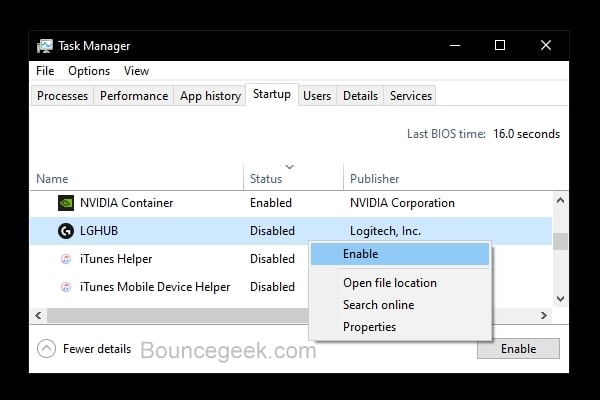
3. Теперь нажмите Windows + R Key, чтобы открыть Run Dialog Box.
Введите services.msc в диалоге Run и нажмите enter.
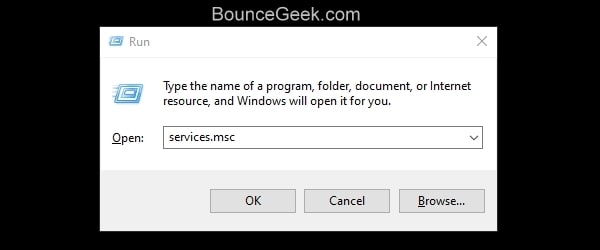
4. Откроется окно Services.
Найдите LGHUB Updater Service и щелкните на нем правой кнопкой мыши, после чего выберите properties.
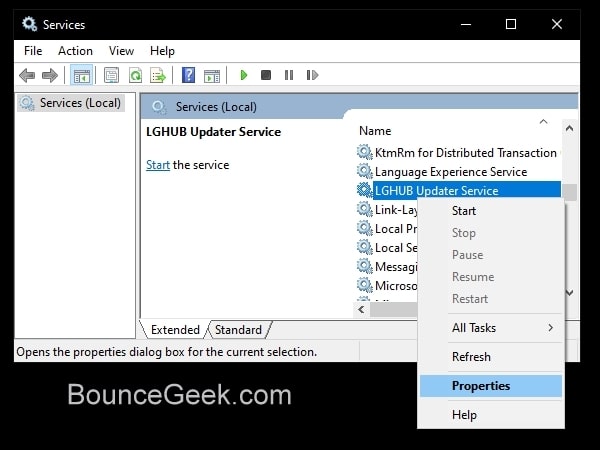
5. Выберите «Автоматически» в типе запуска. Нажмите на «Применить» и затем нажмите на «Ок».
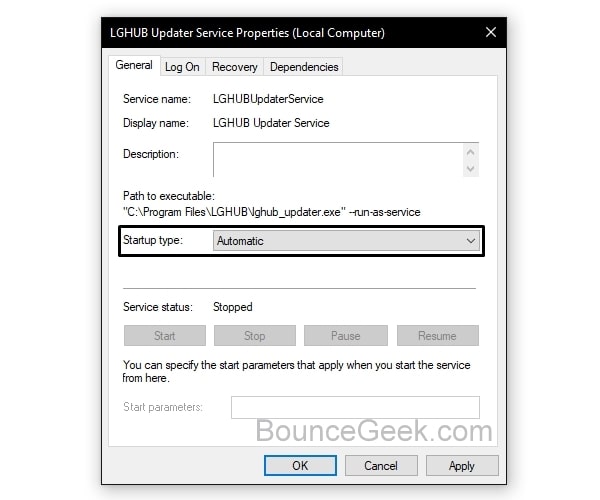
6. Снова нажмите правой кнопкой мыши на LGHUB Updater Service и затем нажмите на «Запустить».
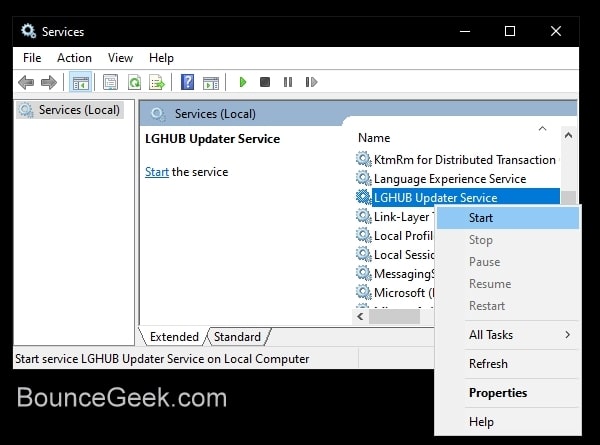
7. Есть еще одна вещь, которую вам нужно сделать, это снова открыть папку LGHUB. Откройте ту же директорию.
8. Щелкните правой кнопкой мыши на lghub.exe и выберите свойства. Нажмите на Совместимость.
И отметьте опцию «Запускать эту программу от имени администратора». Нажмите на Применить, а затем Ok.
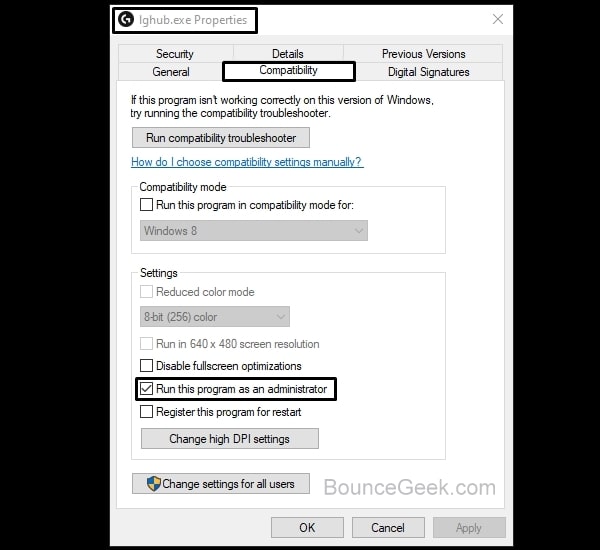
Проделайте то же самое с остальными тремя исполняемыми файлами. ( lghub_updater.exe, lghub_agent.exe, logi_crashpad_handler.exe )
Вот и все Logitech G Hub, не загружается, теперь проблема больше никогда не возникнет. Вы можете проверить, перезагрузив Windows.
Отключите автоматические обновления Logitech G HUB.
Я предполагаю, что проблема теперь решена. Чтобы убедиться, что проблема не возникнет снова, вы можете отключить автоматические обновления. Logitech G HUB — это программное обеспечение драйвера, поэтому при загрузке Windows оно автоматически запускается в фоновом режиме. И иногда, из-за обновлений, он застревает в окне загрузки. Поэтому лучше отключить автообновление и обновлять приложение вручную.
1. Откройте Logitech G HUB и нажмите на значок «Настройки G HUB» (шестеренка).
2. Теперь в правом верхнем углу, под информацией о версии, вы увидите опцию «Включить автоматические обновления».
3. По умолчанию она включена. Снимите флажок, чтобы отключить его.
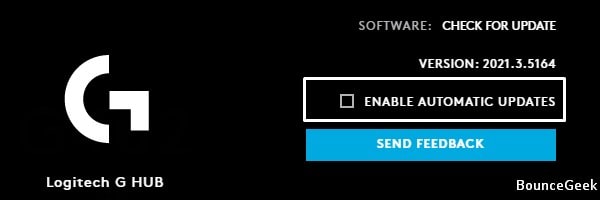
4. Вот и все, теперь вам нужно вручную проверить наличие обновлений. Как вы можете видеть, опция «проверить наличие обновлений» встроена в приложение. Или, если вы хотите, вы можете использовать официальный сайт для загрузки последней версии.
Переустановите Logitech G HUB.
Надеемся, что проблема Logitech G HUB не запускается, теперь решена для вас. Если это все еще не так, то переустановите программное обеспечение.
1. Сначала зайдите в панель управления и удалите приложение. Или, вы можете перейти в Настройки Windows 10 (нажмите Windows + I) > Найдите и нажмите на Logitech G HUB > Нажмите на Удалить > Удалить.
Появится окно программного обеспечения и попросит подтверждения, нажмите на Удалить.
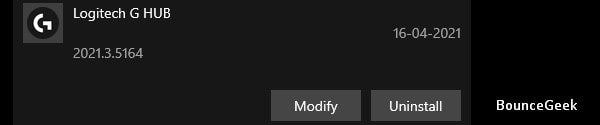
Нажмите на Выход, как только программное обеспечение будет удалено.
2. Вам не нужно удалять временные данные. Деинсталлятор сам сделает это.
3. Теперь, скачайте последнюю версию Logitech G HUB с их официального сайта. И установите ее на свой компьютер, запустив скачанный файл «lghub_installer.exe».
4. После успешной установки G HUB выполните все вышеупомянутые решения, иначе проблема может возникнуть снова.
Подведение итогов
Итак, это были решения, которые вы можете применить для окончательного устранения этой проблемы. Во-первых, полностью закройте программу G HUB с помощью диспетчера задач. После этого откройте папку установки и запустите по очереди три приложения, связанные с G HUB. После этого Logitech G HUB откроется без каких-либо проблем. Чтобы убедиться, что эта проблема больше никогда не возникнет.
Заставьте службы приложений запускаться автоматически при запуске. Также отключите автоматическое обновление. Если ничего не помогает, просто переустановите G HUB. Хотя это может и не понадобиться. Если ваша проблема решена, сообщите нам об этом в разделе комментариев
YouTube video: Logitech G HUB застрял на экране загрузки? Вот решение
Источник: webofgeeks.com